CPU占用率高怎么办?正确解决方法在这里!
【各位朋友,我的电脑现在运行太慢了。同事说可能是CPU占用率太高了,但对本电脑小白来说,完全不知道怎么处理,大家有什么好的方法可以解决这个问题吗?】
在计算机中,CPU(中央处理器)是执行计算任务的关键组件。然而,有时我们可能会遇到电脑CPU占用率高的问题,导致系统运行缓慢、应用程序响应不及时甚至崩溃。这种情况可能由多种原因引起。在本文中,我们将详细介绍CPU占用率高的原因,并提供3个有效的方法来解决这个问题。
 一、CPU占用率高怎么办
一、CPU占用率高怎么办电脑的CPU占用率高不仅会影响我们电脑的运行速度,同时也可能使我们的电脑发生各种问题,cup占用率过高怎么办?以下小编将分析电脑CPU占用率高的不同原因,并提出相关解决方法。
操作环境:
演示机型:联想ThinkPad E14
系统版本:Windows 10
情况一:运行大型软件或多任务处理
当我们在电脑上同时运行多个大型软件或处理多个任务时,CPU占用率可能会增加。因为这些软件或任务需要大量的计算资源来运行,从而导致CPU占用率升高。此时的解决方法是关闭不必要的软件和任务,操作如下:
步骤1:右键点击任务栏上的空白区域,然后选择【任务管理器】;
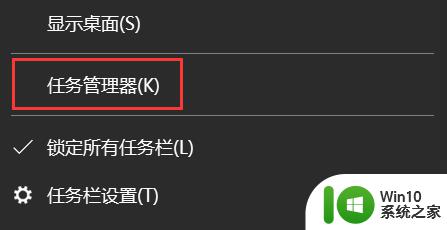
步骤2:在任务管理器中,切换到【进程】或【应用】选项卡,查看当前正在运行的软件和任务;
步骤3:选中相应的进程或应用,右键点击【结束任务】来关闭不需要的软件和任务。
注意:关闭某些进程或应用可能会导致相关功能失效,因此请谨慎操作。
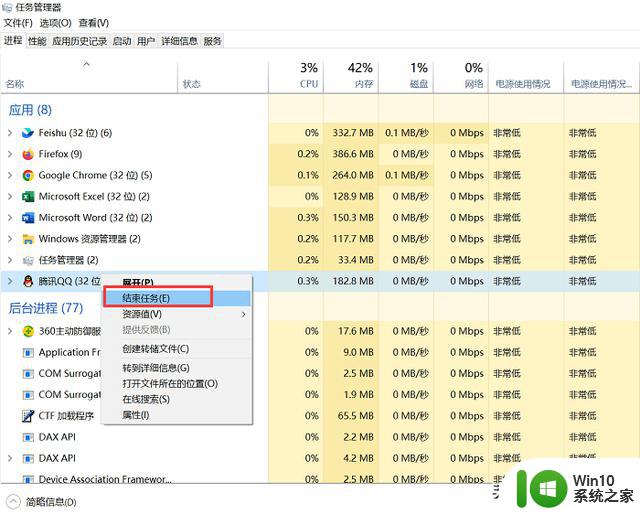
情况二:恶意软件导致CPU占用率升高
恶意软件,如病毒、间谍软件、广告软件等。可能会在后台运行并占用大量的CPU资源,导致CPU占用率升高。此时我们应对电脑进行杀毒,操作如下:
步骤1:选择一款杀毒软件,并确保其是最新版本;
步骤2:启动杀毒软件,并进行全系统扫描和清理加速。杀毒软件会检测并删除电脑中的恶意软件,从而降低CPU占用率。
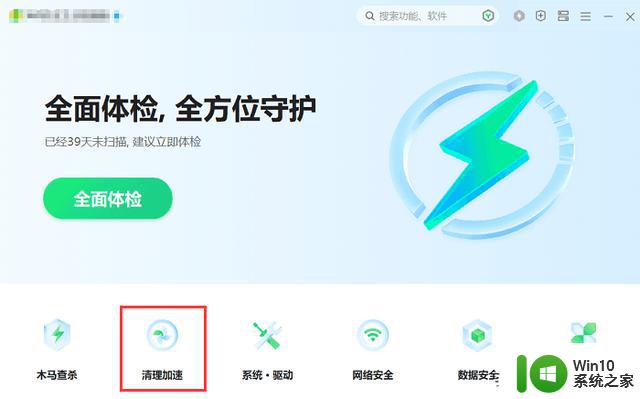
情况三:系统错误导致CPU占用率升高
操作系统中的错误或异常可能导致CPU占用率异常升高,例如驱动程序错误、系统文件损坏等。遇到系统错误问题时,我们应通过修复系统错误来解决这个问题,操作步骤如下:
方法1:运行系统修复工具。操作系统通常提供了一些自带的系统修复工具,例如Windows系统中【sfc /scannow】命令用于扫描和修复系统文件错误。可以通过运行这些工具来尝试修复系统错误。
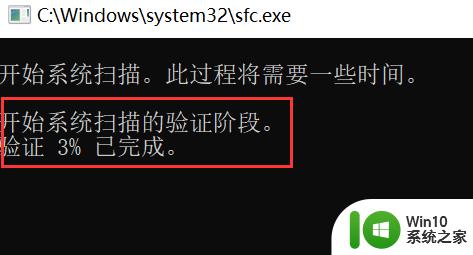
方法2:更新驱动程序。过时的或不兼容的驱动程序可能导致CPU占用率升高。可以通过更新驱动程序来解决这个问题。可以在设备管理器中检查并更新驱动程序,或者从硬件厂商的官方网站下载最新的驱动程序。
方法3:恢复系统到之前的稳定状态。如果问题发生在最近安装软件、驱动程序或系统更新后,可以尝试将系统恢复到之前的稳定状态,从而解决可能由这些变更引起的问题。

综上所述,电脑CPU占用率高是由多种原因引起的,我们在解决这个问题时也应该对症下药,尝试不同的解决方法。希望本文提供的方法能够帮助您解决CPU占用率高的问题,提高系统性能和用户体验。
往期推荐:
u盘格式化不了怎么办?分享必须掌握的好方法!
Win10怎么取消开机密码?这样做就可以!
Windows误删文件恢复,看这里,4个数据恢复方法!
CPU占用率高怎么办?正确解决方法在这里!相关教程
- windows问题报告占用cpu Windows错误报告CPU占用高解决方法
- 一玩游戏cpu使用率100怎么办 游戏电脑CPU占用100%怎么办
- 英伟达承认Win11/10高CPU占用率Bug,现紧急推出531.26修补程序
- 20772.0版本CPU占用超高 玩家需注意散热问题及解决方法
- 英伟达驱动背锅,部分用户称退出游戏后CPU占用率仍超10%
- Win11学院:教你如何启用全新小部件,监视CPU、GPU、RAM占用率
- win10刚开机cpu就满了卡的动不了 win10开机CPU占用100%怎么办
- 并行配置不正确应用程序无法启动win10 Win10启动应用时提示并行配置不正确怎么办
- win10系统开机内存 win10一开机内存占用高解决方法
- 全球债市遭抛售,恒指或创新高,马士基业绩超预期
- 高通骁龙8至尊版发布,性能媲美桌面处理器,决胜AI时代的关键!
- 高通骁龙8至尊版发布:二代自研CPU性能逆天,最强AI更像真人
- 一个印度人救了微软,另一个毁了IBM?探讨印度人在科技行业的影响力
微软新闻推荐
- 1 高通骁龙8至尊版发布:二代自研CPU性能逆天,最强AI更像真人
- 2 英特尔AMD史诗级合作,捍卫X86生态:两大巨头联手,颠覆传统CPU格局
- 3 微信消失在桌面了,怎么找回 微信桌面快捷方式消失怎么恢复
- 4 打印机的纸怎么放进去 打印机纸盒放纸技巧
- 5 onedrive开始菜单 Win10如何设置Onedrive开启和使用
- 6 台式电脑如何连接打印机设备打印 台式电脑如何设置本地打印机
- 7 惠普笔记本win11移动硬盘怎么用 win11系统移动硬盘插入后不显示
- 8 微软称每天有超过15000条恶意QR码信息被发送到教育目标,如何有效应对?
- 9 win10系统电脑没有wifi选项 Win10无线网络不显示解决方法
- 10 win7能看见的文件夹win10看不到 win7可以访问win10但win10无法访问win7
win10系统推荐
- 1 番茄家园ghost win10 64位旗舰简化版v2023.04
- 2 戴尔笔记本ghost win10 sp1 64位正式安装版v2023.04
- 3 中关村ghost win10 64位标准旗舰版下载v2023.04
- 4 索尼笔记本ghost win10 32位优化安装版v2023.04
- 5 系统之家ghost win10 32位中文旗舰版下载v2023.04
- 6 雨林木风ghost win10 64位简化游戏版v2023.04
- 7 电脑公司ghost win10 64位安全免激活版v2023.04
- 8 系统之家ghost win10 32位经典装机版下载v2023.04
- 9 宏碁笔记本ghost win10 64位官方免激活版v2023.04
- 10 雨林木风ghost win10 64位镜像快速版v2023.04
系统教程推荐
- 1 win10玩只狼:影逝二度游戏卡顿什么原因 win10玩只狼:影逝二度游戏卡顿的处理方法 win10只狼影逝二度游戏卡顿解决方法
- 2 U盘装机提示Error 15:File Not Found怎么解决 U盘装机Error 15怎么解决
- 3 《极品飞车13:变速》win10无法启动解决方法 极品飞车13变速win10闪退解决方法
- 4 window7电脑开机stop:c000021a{fata systemerror}蓝屏修复方法 Windows7电脑开机蓝屏stop c000021a错误修复方法
- 5 win10桌面图标设置没有权限访问如何处理 Win10桌面图标权限访问被拒绝怎么办
- 6 win10打不开应用商店一直转圈修复方法 win10应用商店打不开怎么办
- 7 无线网络手机能连上电脑连不上怎么办 无线网络手机连接电脑失败怎么解决
- 8 win10错误代码0xc0000098开不了机修复方法 win10系统启动错误代码0xc0000098怎么办
- 9 笔记本win10系统网络显示小地球只有飞行模式如何恢复 笔记本win10系统网络无法连接小地球图标灰色
- 10 酷我音乐电脑版怎么取消边听歌变缓存 酷我音乐电脑版取消边听歌功能步骤